إذا ظهرت علامة استفهام عند بدء تشغيل Mac
إذا ظهر مجلد عليه علامة استفهام وامضة فهذا يعني أن قرص بدء التشغيل لم يعد متوفرًا أو لا يحتوي على نظام تشغيل Mac يعمل بشكل صحيح.

إيقاف تشغيل Mac
اضغط مطولاً على زر الطاقة في Mac لمدة تصل إلى 10 ثوانٍ، إلى أن يتوقف تشغيل Mac.
يوجد بكل جهاز Mac زر طاقة. على أجهزة الكمبيوتر المحمولة التي تحتوي على بصمة الإصبع، اضغط مع الاستمرار على بصمة الإصبع.
بدء التشغيل بعد استرداد macOS
لبدء التشغيل من "استرداد macOS"، اضغط على زر الطاقة لتشغيل Mac، ثم اضغط فورًا مع الاستمرار على المفتاحين التاليين حتى يظهر لك شعار Apple أو صورة أخرى: مفتاح الأوامر (⌘) وR.
عندما تكون في "استرداد macOS"، يعرض Mac قائمة بالأدوات المساعدة، من بينها "أداة القرص":
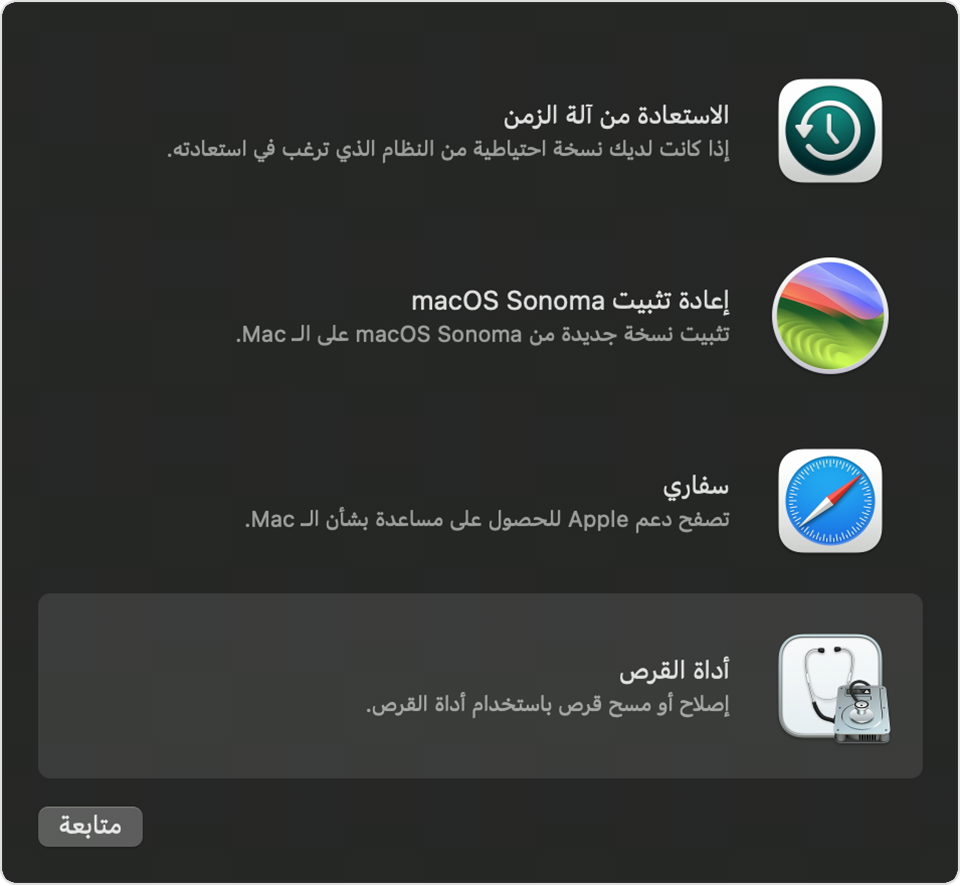
استخدام "أداة القرص" لإصلاح قرص بدء التشغيل
اختر "أداة القرص" في "استرداد macOS" ثم انقر على "متابعة" واتبع الخطوات لإصلاح قرص بدء التشغيل باستخدام "أداة القرص". تصف هذه الخطوات أيضًا الإجراءات التي يجب اتخاذها إذا لم تستطع "أداة القرص" إصلاح قرص بدء التشغيل، أو إذا لم تعثر "أداة القرص" على قرص بدء التشغيل.
عند الانتهاء، أعد تشغيل Mac: اختر قائمة Apple > إعادة التشغيل.
أعد تثبيت macOS، إذا لزم الأمر
إذا عاودت علامة الاستفهام الظهور بعد إعادة تشغيل Mac، فكرِّر الخطوات السابقة لإيقاف تشغيل Mac وبدء تشغيله مرة أخرى من "استرداد macOS". وبعد ذلك، اتبع الخطوات لإعادة تثبيت macOS.
إذا كنت بحاجة إلى مساعدة
اطّلِع على الإجراءات التي يجب اتخاذها إذا لم تتمكن من بدء التشغيل من "استرداد macOS".
إذا لم تكن علامة الاستفهام ثابتة، ولكنها تظهر للحظات فقط قبل بدء تشغيل Mac، فتأكد من اختيار قرص بدء التشغيل في إعدادات قرص بدء التشغيل. وإذا لم يؤدِ ذلك إلى حل المشكلة، فأعد تعيين ذاكرة NVRAM وتحقق من الإعداد مرة أخرى.
إذا كنت لا تزال بحاجة إلى المساعدة، فيرجى الاتصال بدعم Apple.
